Indholdsfortegnelse:
- Trin 1: Nødvendige dele
- Trin 2: Opsætning af hindbærkameraet
- Trin 3: Installer V4l2rtspserver
- Trin 4: Konfigurer hindbæret som et WiFi -adgangspunkt: Del 1 - Hostapd
- Trin 5: Konfigurer hindbæret som et WiFi -adgangspunkt: Del 2 - Dnsmasq
- Trin 6: Kontroller softwaren
- Trin 7: Lav strømforsyningen
- Trin 8: Opbygning af kassen til kameraet
- Trin 9: Lav telefonholderen
- Trin 10: Saml alt, og prøv det

Video: Bakkamera til en elektrisk kørestol: 10 trin (med billeder)

2024 Forfatter: John Day | [email protected]. Sidst ændret: 2024-01-30 08:29



Min bror bruger en Invacare TDX elektrisk kørestol, som er let at manøvrere i alle retninger, men på grund af begrænset udsyn bagud er det svært at køre baglæns på begrænsede pladser. Målet med projektet er at bygge et bakkamera ved hjælp af IP -streaming til en mobiltelefon, der er monteret tæt på hans styrende joystick.
Nødvendige komponenter:
- strømforsyning og distribution ved hjælp af kørestolens strøm
- bakkamera og videostreamer
- mobiltelefonholder til styrepladen.
Strøm leveres af kørestolen selv, der bruger 24V blybatterier. Opladeporten misbruges til at tilslutte en strømomformer til USB, som driver Raspberry, der er ansvarlig for streaming og også driver mobiltelefonen, hvis det er nødvendigt.
Streaming udføres af en Raspberry Pi Zero W, der fungerer som et trådløst adgangspunkt og streamer videoen til enhver enhed, der er forbundet til det trådløse netværk.
Mobiltelefonen til visning af billedet er monteret med en 3d -printet adapter til kørestolens styreenhed.
For at følge dette projekt skal du have en vis grundlæggende viden om Debian/Linux, da konfigurationen kræver noget manuelt arbejde. Det er dog ikke for svært, så giv et forsøg - hvis du er usikker, er der hundredvis af selvstudier på Linux, som kan hjælpe dig.
Trin 1: Nødvendige dele
Raspberry Pi Zero W: Hovedkomponent til streaming af video
SainSmart vidvinkel fisk-øje kameralinser til Raspberry Pi: Arduino kamera kompatibelt vidvinkel kamera (170 ° FOV)
2 × Plasthuse: Et mindre hus til hindbær og kamera, et større hus til strømfordeling
XLR -stik: Tilslutning til kørestolens opladningsport
Bilens USB-port (f.eks. TurnRaise 12-24V 3.1A): En 24V til USB-konverter i et lille hus til bil- og motorcykelbrug. Kan være alt, hvad der bruger 24V input og giver USB output.
Forskellige kabler:
- Strømkabel til at føre fra XLR -port til kørestolens bagside,
- USB -kabel til levering af hindbær
3D -printet adapter til telefon En 3d -printet adapter til kørestolens styreenhed, der fungerer som base for en standard bilmobilholder:
Bil mobiltelefon holder: En mobiltelefon holder, der kan fastgøres til en flad overflade (f.eks. En instrumentbræt telefon holder). Jeg brugte en fra Hama, en tysk producent.
Trin 2: Opsætning af hindbærkameraet
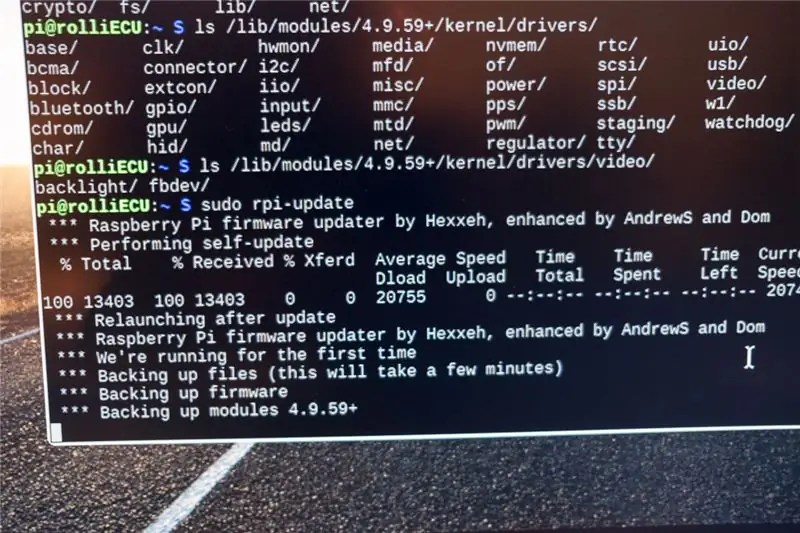
Installer Raspbian fra https://www.raspberrypi.org/downloads/raspbian/ efter instruktionerne fra
Installer alle opdateringer ved at køre følgende to kommandoer fra en terminal:
sudo apt-get opdatering
sudo apt-get dist-upgrade
Sluk, tilslut kameraet. Start hindbær igen.
I panelet Opsætning af hindbær skal du aktivere kameraet og aktivere SSH -adgang til hindbær. Sainsmart-kameraet fungerer som det officielle Pi-kamera, du kan følge instruktionerne her: https://www.raspberrypi.org/learning/addons-guide… Desværre er du ikke færdig endnu. Vi har brug for en v4l-driver til raspi-cam, som ikke er aktiveret uden for kassen. Først skal du foretage en firmwareopdatering af din hindbær for at få den nyeste firmware og kerneldriver - kør følgende i en terminal:
sudo raspi-opdatering
Du skal indlæse v4l -kernel -driveren nu ved at skrive ind i en terminal:
sudo modprobe bcm2835-v4l2
Hvis dette fungerede uden fejlmeddelelser, skulle du nu have en enhed /dev /video0, tjek med
ls - l /dev /vid*
Hvis dette fungerede, skal du tilføje bcm2835-v4l2 til /etc /modules for at aktivere modulet ved hver start.
Du kan kontrollere, at kameraet fungerer med kommandoen:
raspistill -o cam.jpg
Trin 3: Installer V4l2rtspserver
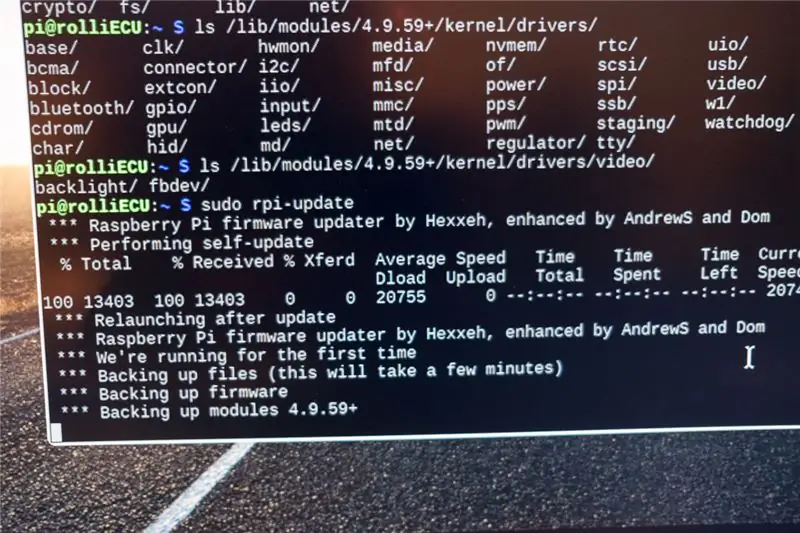
Først skal du installere cmake, da vi selv vil kompilere videostreamingsprogrammet:
sudo apt-get install cmake
Til streaming bruger vi v4l2rtspserver, da den viste den laveste latenstid i vores forsøg. Du kan få koden fra
Installer det med:
git -klon
cd h264v4l2rtspserver
cmake.
foretage installation
Alt skal afslutte uden fejl, og du kan teste det nu ved at starte streaming -serveren fra en terminal:
v4l2rtspserver -W 352 -H 288 -F 10 /dev /video0
Opret forbindelse til VLC på en computer i det samme netværk til hindbær: rtsp: //: 8554/unicast for at kontrollere, om streaming fungerer.
Opret et script kaldet launcher.sh i din hjemmemappe ved hjælp af din foretrukne editor (som skal være vi):
!#/bin/bashsleep 20 v4l2rtspserver -W 352 -H 288 -F 10/dev/video0
Sleep -kommandoen er nødvendig for at videodriveren kan blive klar. Sandsynligvis kan den indstilles til mindre end 20 sekunder ….
Føj dette script til din crontab med "crontab -e" og tilføj:
@reboot sh /home/pi/bbt/launcher.sh>/home/pi/logs/cronlog 2> & 1
Dette bør starte streaming ved hver start automatisk.
Alternativer til streaming:
Der er et par alternativer at bruge til streaming af video, jeg prøvede motion og vlc. Motion er et webcam -værktøj, der registrerer bevægelse, så det udfører yderligere billedanalyse på billederne og sandsynligvis er lidt langsommere end bare streaming.
VLC fungerer ud af kassen uden yderligere kompilationer:
cvlc v4l2: /// dev/video0 --v4l2-bredde 320 --v4l2-højde 200 --v4l2-chroma h264 --sout '#standard {access = http, mux = ts, dst = 0.0.0.0: 12345} '
Denne kommando streamer en h264 -kodet video via http på port 12345. Latency er noget omkring 2 sekunder i vores testopsætning.
Trin 4: Konfigurer hindbæret som et WiFi -adgangspunkt: Del 1 - Hostapd
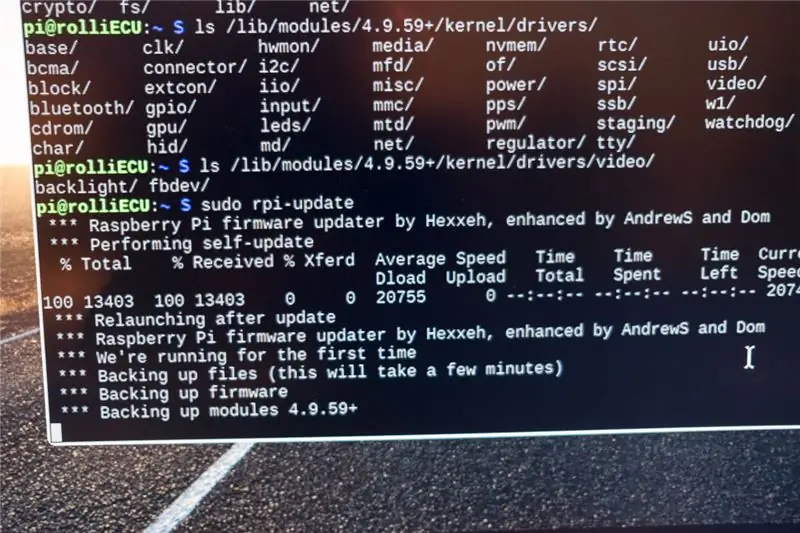
Dette trin indstiller din hindbær som et adgangspunkt. Herefter er du ikke længere forbundet til dit netværk, men hindbæret åbner sit eget WiFi -netværk. I tilfælde af fejl skal du have adgang til hindbæret med et tastatur og et display, så gør dette, før du begraver hindbæret i et hus et sted …
Jeg følger metoden beskrevet her:
Installer hostapd og dnsmasq:
sudo apt-get install dnsmasq hostapd
Deaktiver dhcp på grænsefladen wlan0 ved at tilføje følgende linje til /etc/dhcpd.conf (helst øverst)
denyinterfaces wlan0
Konfigurer en statisk IP for wlan0 -grænsefladen ved at redigere/etc/network/interfaces til at omfatte følgende:
allow-hotplug wlan0 iface wlan0 inet statisk adresse 172.24.1.1 netmask 255.255.255.0 netværk 172.24.1.0 broadcast 172.24.1.255
Genstart dhcp -dæmonen med sudo service dhcpcd genstart, og genindlæs derefter wlan0 config med
sudo ifdown wlan0; sudo ifup wlan0
Gem den vedhæftede hostapd.conf under /etc/hostapd/hostapd.conf (efter at du har kontrolleret indholdet og tilpasset det til din smag - bør du i det mindste ændre SSID og adgangssætning til noget mere sikkert).
Du kan nu kontrollere, om det virker ved at køre:
sudo/usr/sbin/hostapd /etc/hostapd/hostapd.conf
Du burde kunne oprette forbindelse til det nye netværk, men du får ikke en IP -adresse endnu. Stop hostapd ved at trykke på CTRL-C. Aktiver automatisk start af hostapd ved at redigere/etc/default/hostapd og tilføje konfigurationsfilens placering ved at ændre den tilsvarende linje til
DAEMON_CONF = "/etc/hostapd/hostapd.conf"
Trin 5: Konfigurer hindbæret som et WiFi -adgangspunkt: Del 2 - Dnsmasq
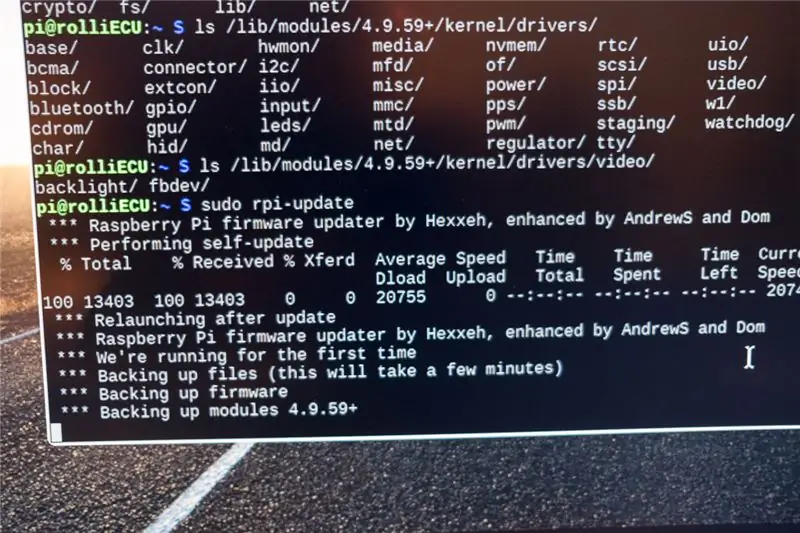
Flyt den medfølgende dnsmasq -konfiguration til en sikkerhedskopifil (da den indeholder mange kommentarer, kan du stadig bruge den som reference):
sudo mv /etc/dnsmasq.conf /etc/dnsmasq.conf.orig
Opret derefter en ny /etc/dnsmasq.conf med følgende indhold:
server = 8.8.8.8 # Videresend DNS-anmodninger til Google DNS-domænebehovet # Videresend ikke korte navne falske-priv # Videresend aldrig adresser i de ikke-dirigerede adresserum. dhcp-range = 172.24.1.50, 172.24.1.150, 12h # Tildel IP-adresser mellem 172.24.1.50 og 172.24.1.150 med en 12 timers leasingtid
At binde dnsmasq -tjenesten til en bestemt adresse medfører nogle problemer i vores installation, så vi lader den bare køre på alle grænseflader. Da hindbær Pi Zero W kun har WiFi, er dette ikke noget problem, medmindre du tilslutter et USB Ethernet -interface … (i dette tilfælde ville du også have en dhcp -server på denne grænseflade, så dette kan ødelægge det netværk, du opretter forbindelse til med et kabel).
Du behøver ikke at foretage ekstra trin for at køre dnsmasq ved opstart, det starter automatisk. Du bør dog teste alt, før du genstarter ved at starte begge tjenester manuelt og kontrollere, at du kan oprette forbindelse til WiFi og få en IP -adresse (du kan også fortælle din mobiltelefon, at denne WiFi ikke har internet, og at det er fint):
sudo service hostapd start sudo service dnsmasq start
Trin 6: Kontroller softwaren
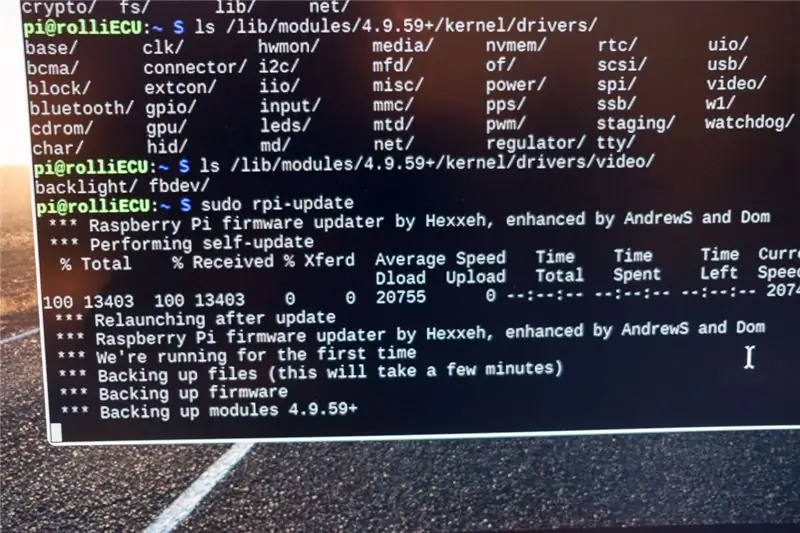
Nu hvor du har konfigureret alt, er det tid til at foretage en kort kontrol (før hver ting er vanskeligere at få adgang til). Genstart hindbæret.
Opret forbindelse til WiFi, hvis hindbæret med din mobiltelefon. Tilslut en streamingvideoklient (f.eks. VLC, der findes for alle operativsystemer) til hindbærstrømmen ved at vælge "Netværksstrøm" og oprette forbindelse til rtsp: //: 8554/unicast (er din enheds IP, hvis du ikke gjorde det ændre det er 172.24.1.1).
Du skulle se en levende video fra kameraet nu … (jeg havde nogle problemer med VLC til Android, men VLC til iOS fungerede problemfrit - jeg undersøgte ikke yderligere Android -versionen, da min bror bruger iOS).
Trin 7: Lav strømforsyningen



Invacare -kontrollen bruger det, der synes at være en standard for elektriske kørestole. Stikket er et standard XLR -stik som det bruges til mikrofoner. Pin 1 er positiv, Pin 2 negativ. Invacare har to ekstra pins til kommunikation, men vi kommer ikke til at rode med disse …
Tilslut XLR -stikket til USB -strømadapteren, og sæt alt i en æske. For at føre kablet til kassen er en gennemføring en god idé. Sørg for, at kablet er langt nok til at blive ført fra kørestolsstyringsmodulet til ryglænet, hvor du vil tilslutte strømforsyningsboksen. Du kan føre kablerne efter kablerne i kontrolmodulet for at sikre, at de ikke bliver fanget nogen steder i en bevægelig del.
Trin 8: Opbygning af kassen til kameraet




Byg en kasse, der passer til hindbærpien og kameraet. Boksen har brug for et hul på siden for at føre USB -strømkablet igennem og et hul til kameraet, som er stort nok til ikke at blokere udsynet. Jeg monterede kameraet i en cirka 45 ° vinkel, så det peger nedad for at kunne se kørestolens baghjul. Jeg brugte en standard plastkasse, som jeg skar nogle huller i, men du kan også 3D printe en mere avanceret version (måske til version 2)
Trin 9: Lav telefonholderen

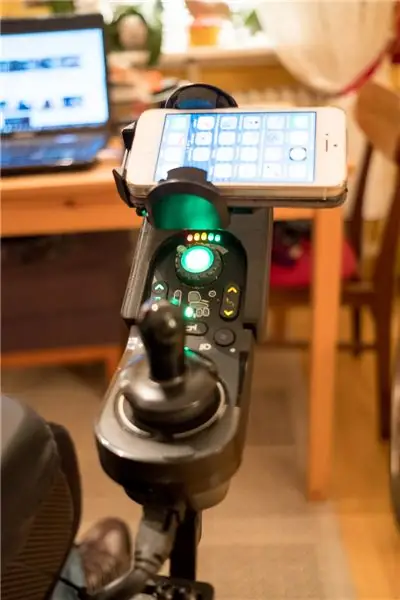

For at fastgøre mobiltelefonen til kørestolen 3D-printede jeg en adapterplade, som kan findes her: https://www.thingiverse.com/thing:2742683 (STL-filen er også vedhæftet). Den er fastgjort til kørestolens styreenhed. På denne tallerken kan du lime enhver biltelefonholder, som du kan få til enhver pris billigt.
Trin 10: Saml alt, og prøv det



Nu er det tid til at samle alt:
Sæt kameraboksen et sted på bagsiden af kørestolen, hvor udsynet ikke er blokeret, og kameraet peger bagud. Sæt strømforsyningsboksen et sted på bagsiden, hvor den ikke er i vejen. Tilslut USB -kablet fra hindbæret til strømboksen. Tilslut strømboksen med XLR -stikket til opladningsporten på kørestolens styreenhed. Alt skulle starte op nu.
Installer VLC på din mobiltelefon (hvis du ikke har gjort det endnu …) og opret forbindelse til Raspberry via rtsp: //: 8554/unicast
Du skulle nu se kamerabilledet på din mobiltelefon:-)
Sæt mobiltelefonholderen på kørestolsstyreenheden, og fastgør telefonen på den. Og dette er det, du er færdig!


Anden pris i Raspberry Pi -konkurrencen 2017
Anbefalede:
Joystick -styret kørestol hjulpet med forhindringssporing: 3 trin (med billeder)

Joystickstyret kørestol hjulpet med forhindringssporing: For at lette fysisk handicappede med sikker kørsel bruges en ultralydssensor til at spore forhindringer på vejen. Baseret på joystickens bevægelse kører motorerne kørestol i alle fire retninger og hastighed på hver di
Accelerometerbaseret kørestol til fysisk handicappede: 13 trin

Accelerometerbaseret kørestol til fysisk handicappede: I vores land med 1,3 milliarder befolkninger har vi stadig mere end 1% befolkning af ældre eller handicappede, som har brug for støtte til personlig mobilitet. Vores projekt har et mål om at opfylde deres krav om mobilitet med smart teknologi. Problemet
Hæklehjælp til kørestol: 18 trin

Hæklehjælp til kørestol: En person med en erhvervet hjerneskade, som mangler brug af en af hendes hænder, har svært ved at holde sit garn til strikning og hækling. Hun har også svært ved at dispensere sit garn uden at få det viklet rundt i kørestolen. Strikning er en
Kørestol Underglow Lights: 9 trin (med billeder)
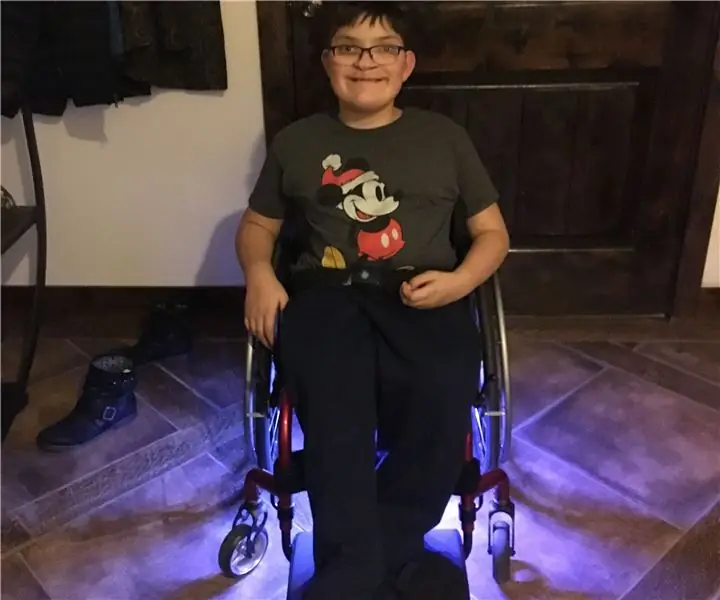
Kørestol Underglow Lights: For det første har jeg deltaget i denne instruktør i et par konkurrencer. Jeg ville sætte pris på en afstemning, hvis du synes, at den fortjener en eller to. Videre med showet: Så jeg sidder til en familiejulefest, og jeg spørger min nevø (som er en ivrig BYU -fan), hvorfor hans
Computer Vision -kontrolleret kørestol med skuespillerinde: 6 trin (med billeder)

Computer Vision Controlled Wheelchair With Mannequin: Project by AJ Sapala, Fanyun Peng, Kuldeep Gohel, Ray LC.Instructable by AJ Sapala, Fanyun Peng, Ray LC.We created a rullestol med hjul styret af et Arduino board, som igen styres af en hindbær pi, der kører openCV via Processing
